Топ избор за ученици
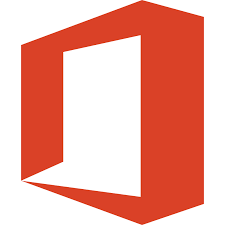
Добри инструменти за сътрудничество
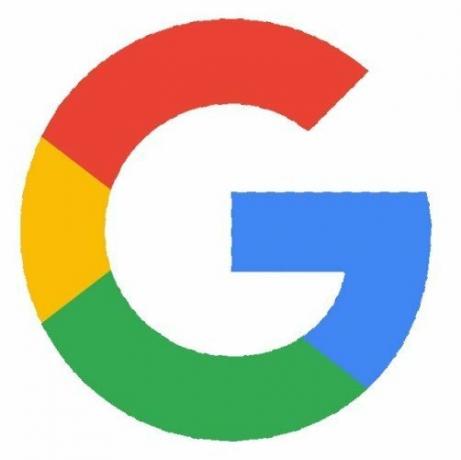
Можете да получите безплатен абонамент за Office 365 Education с вашия имейл адрес в училище. С този абонамент получавате достъп до Word, Excel, PowerPoint и OneDrvie. Можете да си сътрудничите с учители и състуденти чрез Teams, OneNote и да следите имейл съобщенията и предстоящите срокове с Outlook.
Безплатно в Microsoft
Професионалисти
- Достъп до осем програми на Office
- Екипи позволява сътрудничество в реално време
- Съвместим с множество устройства
Минуси
- Не толкова инструменти за сътрудничество, колкото G Suite
- Запазените файлове могат да се виждат от администраторите
G Suite for Education позволява сътрудничество в реално време чрез всички свои приложения на Google, включително Документи, Презентации и Таблици. Можете да се срещнете виртуално с помощта на Meets и да синхронизирате вашите приложения Gmail и Google Calendar, за да получавате напомняния за това кога се дължат заданията и за планирани срещи. Получавате и тон онлайн съхранение чрез Google Drive.
Безплатно в Google
Професионалисти
- Достъп до Google Документи, Таблици и Слайдове
- Инструменти за сътрудничество
- Достъп до училищния имейл чрез Gmail
Минуси
- Изисква се училищно партньорство
- Функциите за сътрудничество са тромави
Преди да вземете решение за използване на G Suite или Office 365, първо проверете дали вече имате безплатен достъп до един от тях като ученик през вашето училище. Повечето училищни квартали или училища имат партньорство за образование с Google или Microsoft и разширяват някои от услугите на учениците. Би било умно да инсталирате избраната от училището програма на вашето устройство, за да бъде съвместима със същите приложения и услуги.
Ако обаче искате акаунт, отделен от училищния, или ако вашето училище не предлага безплатен достъп на своите ученици, препоръчваме да използвате Обучение в Office 365 защото все още можете да получите акаунт като ученик, дори ако вашето училище няма договор с тях. Всичко, от което се нуждаете, е валиден имейл адрес на училище. Office 365 Education ви дава достъп до всички програми и екипи на Office - неговият инструмент за сътрудничество - и се предлага с много облачно съхранение.
Сравняване на двете
| Студент на Office 365 | G Suite за образование | |
|---|---|---|
| Годишен абонамент | $0 | $0 |
| Изисква се училищен лиценз | н | Y. |
| Включени програми | Word, Excel, PowerPoint, Publisher, Access, Teams, OneDrive | Документи, листове, слайдове, формуляри, срещи, Jamboard, диск |
| Приложение за имейл | Outlook | Gmail |
| Поддръжка по телефона | 24/7 | 24/7 |
Какво трябва да знаете Обучение в Office 365
С абонамент за Office 365 Education получавате достъп до осем програми на Office, включително Outlook, Word, Excel и PowerPoint. Имате достъп и до 12 услуги на Microsoft, като OneDrive, SharePoint и Forms. Office 365 живее в облака, така че не заема ценно място на компютъра ви и ви позволява достъп до всички негови програми и запазени проекти от всяко място и от всяко устройство. Просто влезте във вашия онлайн портал и имате достъп до всичко - от Publisher до OneNote.
Приложенията могат да се закачат на смартфони и таблети с Android за бърз достъп в движение и можете да изтеглите всяка програма на Office на вашия лаптоп или компютър, за да работи офлайн. Ще трябва обаче да влизате в онлайн акаунта си достатъчно често, за да поддържате абонамента си активен.
Източник: Microsoft
Microsoft Teams е програма за чат на живо, която идва с абонамента ви за Office 365 Education, който ви позволява да говорите с хора от вашата учебна група, учители или други ученици в реално време. Всеки може да създаде канали, които отразяват определен клас или проекти, или можете да го запазите по-поверителен с чат от човек на човек - като Slack. От екипите можете да се обадите на други сътрудници или да проведете видеоконференция с до 50 души наведнъж. Можете също да споделяте документи и да давате директен достъп до тях, така че всеки от вашата група да може да добавя, редактира и работи по проекта едновременно от прозореца за преглед на Teams Hub. Тъй като файловете се променят, всички копия, включително тези, записани във вашия OneDrive, също се актуализират автоматично.
Една важна бележка за Office 365 Education: Ако имате достъп през вашето училище, това е възможно за администратори, сътрудници, учители и други, за да видят частна информация и запазени файлове. Тъй като администраторите задават правилата за OneDrive, те могат да ограничат изтриването на файлове и да видят данните, които се записват там. Дори ако създадете самостоятелно акаунт за образование, Microsoft автоматично ще свърже акаунта ви с този на вашето училище, ако такъв някога стане наличен. Поради това препоръчваме да не използвате тази програма за лична употреба. Можете обаче да закупите Office 365 Personal акаунт, който да използвате отделно от вашия учебен акаунт, за да запазите личните файлове и документи частни. Този абонамент ще ви струва около $ 70 на година.
Всичко за G Suite за образование
G Suite for Education се предлага с впечатляващо количество инструменти за сътрудничество с Meets, Групи, Jamboard и Classroom. Всеки позволява комуникация в реално време и създаване на проекти с множество хора по начин, който е лесен за използване и видим. Можете да разговаряте или да провеждате видеоконференции с помощта на Meets, за да помогнете на всички да попаднат на една и съща страница. Други инструменти за сътрудничество, достъпни за потребителите на G Suite, включват Jamboard - облачна дъска - и Classroom.
Класната стая се управлява от отделни учители, за да се създаде място за възлагане на домашна работа, изпращане напомняния, събиране и класиране на готови проекти и предаване на виртуални раздавания и други проучвания материали. Преподавателите могат също да възлагат групови проекти и да създават учебни групи в класната стая, за да подпомогнат насърчаването на сътрудничеството.
G Suite ви позволява да споделяте файлове, да записвате в Диск с други хора и да им позволявате да ги виждат и редактират в реално време. Това става чрез създаване на връзка и споделянето му. Можете да видите кога други са в същите файлове заедно с вас и да наблюдавате как се правят редакции. Въпреки това е малко тромаво и забелязваме, че има малко закъснение, така че е възможно множество редакции да се обединят и да предизвикат объркване. G Suite обаче следи промените и няма да ги направи постоянни без вашето съгласие.
Източник: Никол Джонстън / Android Central
Офисните програми на G Suite, като Документи и Таблици, работят подобно на програмите на Microsoft Office с повечето функции и инструменти, разположени на едни и същи места, и използва някои от същите бързи клавиши в програмата. Можете също да отваряте и преглеждате документи на Office, електронни таблици и слайдшоута в G Suite, въпреки че трябва да ги конвертирате във формат на Google, за да ги редактирате. Това може да промени някои от шрифтовете и форматирането на проектите и да изисква малко повече поправяне на работата ви. Също така забелязахме, че някои инструменти и функции не работят еднакво или изобщо не са налични в G Suite. Например, някои от макро функциите в Excel не са налични в Google Sheets, така че е по-трудно да се получат същите резултати.
Най-големият улов при използването на G Suite for Education е, че учениците не могат да имат акаунт, освен ако тяхното училище няма абонамент. Дори учителите не могат да се регистрират или да използват някой от инструментите, докато училището не създаде партньорство с Google.
Google има две образователни програми за G Suite, като едната се предлага безплатно на училищата и нейните учители и ученици. С тази програма, интегрирана в училище, учителите могат да създават отделни класни стаи, да предоставят достъп до G Suite на техните ученици, използващи училищен имейл адрес, и създават среда за ефективно сътрудничество и изучаване на. Студентите са добре дошли да имат личен Google One акаунт за достъп до Google Диск и офис програми, въпреки че личните акаунти не могат да се използват за достъп до G Suite for Education.
Съвместимост на Office 365 и G Suite
Тъй като и Office 365, и G Suite са базирани на облак, можете да получите достъп до тях от почти всяко устройство, включително Mac. Простото влизане във вашия акаунт чрез уеб браузър ви дава достъп до всички ваши програми, файлове и приложения. Както Office 365, така и G Suite имат приложения, които можете да изтеглите на мобилния си телефон за достъп и редактиране на конкретни файлове, въпреки че се нуждаете от индивидуално приложение за всяка програма. Инсталирането на приложението Google Drive или OneDrive обаче ви позволява да докоснете всеки запазен файл, създаден със съвместимите му програми с някои основни възможности за редактиране и споделяне.
Ако вие или вашето училище имате Chromebook, ще видите лесен достъп до G Suite и други програми на Google за облак, които вече са инсталирани на началния екран. Ако обаче сте потребител на 365, все още можете да влезете във вашия онлайн акаунт и да използвате неговите програми от Chromebook с помощта на интернет браузър, точно както правите от лаптоп или компютър.
Източник: Google и Microsoft
И G Suite, и Office 365 имат начини за достъп до програми офлайн. За потребителите на G Suite просто посочете от G Suite, че искате конкретен файл да се предлага офлайн. След като устройството, което използвате, се свърже с интернет, промените във файла ще бъдат актуализирани в облачната програма.
За да използвате Office 365 офлайн, трябва да изтеглите програмите на Office на съвместим лаптоп или компютър с Windows. Имате възможност да инсталирате програми на Office локално, когато за първи път сте абонамент, но можете да ги изтеглите по всяко време по време на активния си абонамент. Трябва да влезете в базираната в облака програма поне на всеки 30 дни, за да остане вашият онлайн абонамент за Office 365 активен и да синхронизирате промените, направени офлайн. Microsoft ще ви подкани да направите това, така че не е нужно да помните сами.
Опаковане: Последните ни мисли
Що се отнася до избора между G Suite for Education или Office 365 Education, започнете с това да разберете кой използва вашето училище. Това е толкова лесно, колкото да попитате учител или да говорите с някой от студентските служби. Използването на една и съща програма ще гарантира, че сте на същата страница като вашите учители и ще имате достъп до същите инструменти за сътрудничество, които те използват.
Ако не е необходимо да използвате определена програма, за да си сътрудничите с вашия учител или съученици, тя обикновено се свежда до личните предпочитания. Можете да използвате една върху друга или дори да смесвате и съчетавате програми от всеки пакет. Тъй като G Suite и Office 365 са базирани на облак, можете лесно да превключвате между тях, без да се притеснявате за мястото на твърдия диск.
Единствената причина Office 365 Education да получи допълнителен тласък от нас - и ние обичаме да използваме Google и неговите програми - е защото вие може да изтегли тази програма безплатно, стига вие или вашето дете да сте ученик с активен и проверяем училищен имейл адрес. Дори ако вашето училище няма договор с Microsoft за използване на неговите образователни програми, учениците пак могат да я използват безплатно.
G Suite, от друга страна, е достъпен само ако вашето училище е сключило договор с Google за използване на неговата образователна програма. Ако вашето училище не използва G Suite, пак можете да получите достъп до безплатен индивидуален акаунт в Google One за завършване на домашните задачи. Просто няма да имате достъп до инструментите за сътрудничество, налични чрез G Suite for Education.
Нашият избор
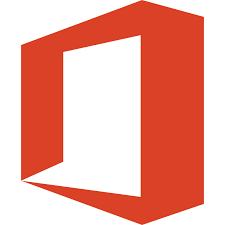
Безплатни инструменти за успех в училище
Студентите получават безплатен акаунт 365 Office Education с достъп до програми на Office и приложения на Microsoft, включително Teams и OneDrive.
- Безплатно в Microsoft
Сътрудничество в реално време
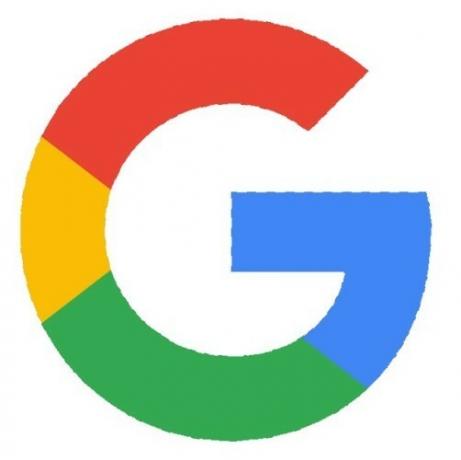
Сътрудничи с учители и учебни групи в реално време
G Suite е най-добрият вариант за сътрудничество с учители и ученици в реално време чрез приложения като Meets и Google Drive.
- Безплатно в Google
Можем да спечелим комисионна за покупки, използвайки нашите връзки. Научете повече.

Подправете вашия смартфон или таблет с най-добрите пакети с икони за Android.
Възможността да персонализирате устройството си е фантастична, тъй като помага да направите устройството си още повече „свое“. С мощността на Android можете да използвате стартови програми на трети страни, за да добавяте персонализирани теми на икони и това са само някои от любимите ни.

Донесете заглавието с най-добрите приложения за фентъзи футбол за този сезон.
Готови ли сте за сезона в НФЛ? По-добър въпрос. Готови ли сте за сезона на фантастичния футбол? Тези приложения се уверяват, че можете да доминирате не само в черновата, но и през останалата част от сезона по пътя си да донесете колана у дома.

Пазете портфейла си далеч и плащайте с часовника си Wear OS.
Готови ли сте да започнете да плащате за кафето си само с часовника си? Ето всички устройства с Wear OS, които поддържат Google Pay!
